Selenium BasicからChromeを起動すると「オートメーションエラー -2146232576」
先日、当店のWindows10環境を「入れ直し」してまっさらにしたところ、
Selenium BasicからChromeを起動するとき、オートメーションエラーが出るようになりました。
Sub chrometest()
Dim Driver As New Selenium.WebDriver
Driver.Start "chrome"
End Sub
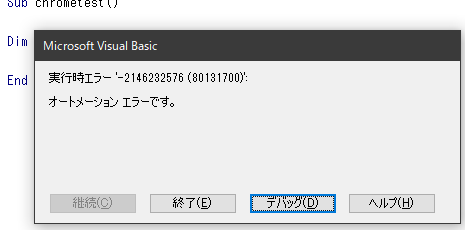
いくつかの記事を拝見して対処したのですが、結論としては
.NET Framework 3.5が入ってない
ことが原因でした。教えてくださったサイトの皆様ありがとうございます。
最後に再起動が必要なことを書いてないサイト様が多かったので、今後の備忘録がてら、当店もまとめてみます。
Selenium Basicのインストール手順を確認
(1)Excelが入っているパソコン
けっこう古いExcelから、最新のExcelまで動くらしいので驚きです。
Tested environments
https://florentbr.github.io/SeleniumBasic/
Windows 8.1 / Excel 2010 32-bit / Firefox 39 / Selenium IDE 2.9.0
Windows 7 / Excel 2010 32-bit / Firefox 39 / Selenium IDE 2.9.0
Windows XP / Excel 2003 / Firefox 39 / Selenium IDE 2.9.0
とりあえずWindowsであって、Excelが入ってれば大丈夫のようです。
(2)Selenium Basicをダウンロード、インストール
下記URLから「Release Page」を開きます。バージョンがかわるとURLも変わるようなので、ここにはリンク先は貼りません
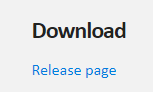
現在はこんなページに飛びますので、「SeleniumBasic-2.0.9.0.exe」をクリックしてダウンロード、実行します。
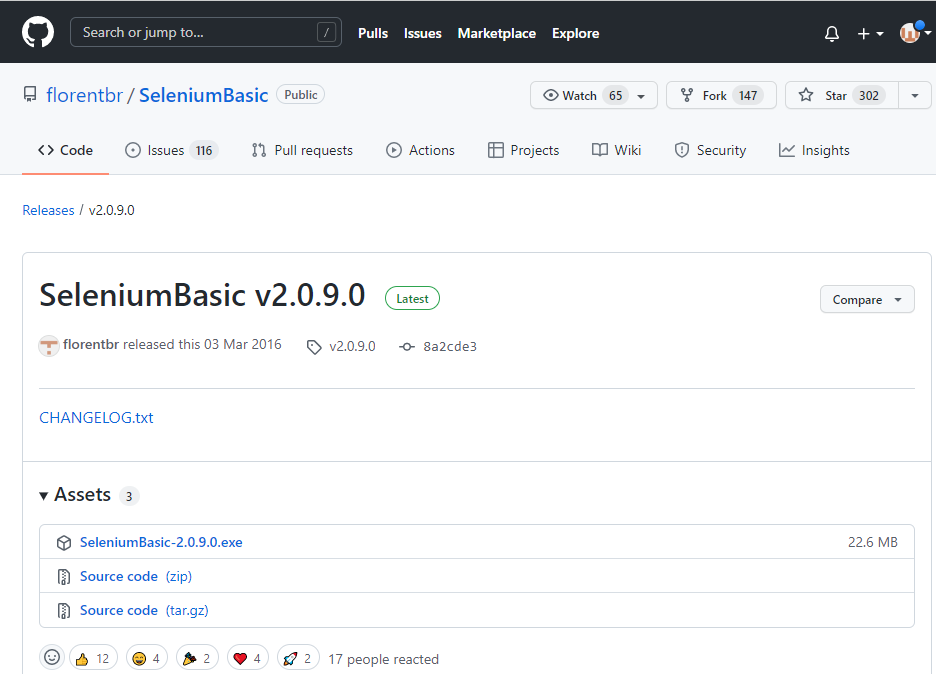
オプションは既定のままでインストールしました。
(3)使用しているChromeに合ったバージョンのChromeDriverを入手して、指定フォルダにコピー
ChromeDriverの入手はこちらから。
Chromeのバージョンによってドライバーが変わるので、
Chromeの右上メニューボタン→ヘルプ→Google Chromeについて でバージョンを確認し、それにあったドライバーをダウンロードします。
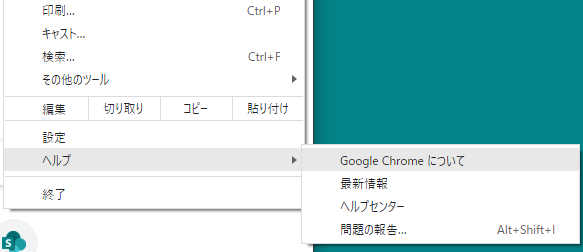
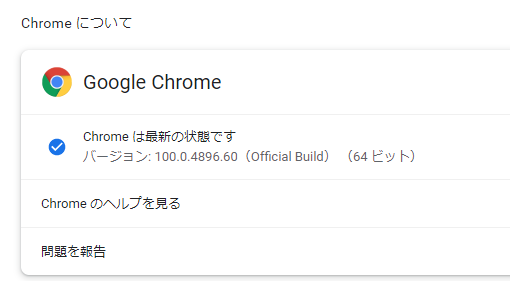
いま当店はChrome 100なので、ChromeDriver 100をダウンロードします。
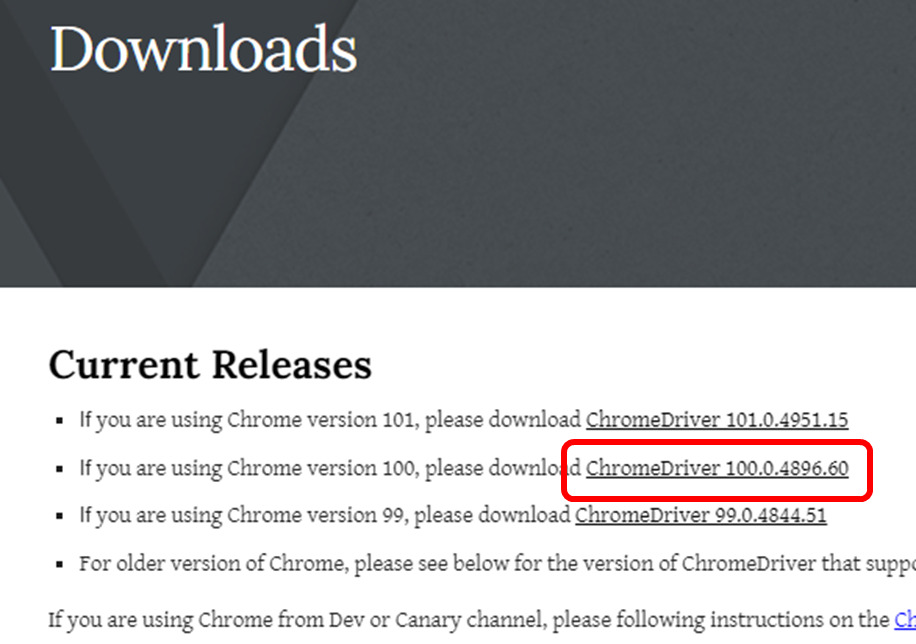
指定フォルダにコピー
C:\ユーザー\[Username]\AppData\Local\SeleniumBasic
AppDataが見つからない場合は、エクスプローラーの表示タブ→「隠しファイルの表示」チェックをオン
![C:\ユーザー\[Username]\AppData\Local\SeleniumBasic](https://curio-shiki.com/blog/wp-content/uploads/2022/04/image-6-2.jpg)

ダウンロードしたChromeDriverはzip圧縮されてるので、展開して出てくるchromedriver.exeを、このフォルダに上書きコピーします。
(4)Excelを開いて「参照設定」→Selenium TypeScriptをチェックオン
ExcelのVBE(Visual Basic Editor)→ツールタブ→参照設定
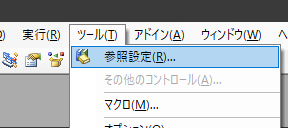
「Selenium Type Library」をチェックオン
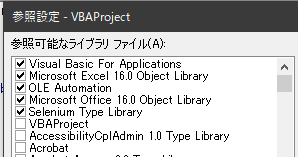
以上はちゃんとやってるのにオートメーションエラーが出る場合の対処
C:\ユーザー\[Username]\AppData\Local\SeleniumBasic\Scripts を開き、「StartChrome.vbs」を実行すると、自動的に .NET Framework 3.5がインストールされます。
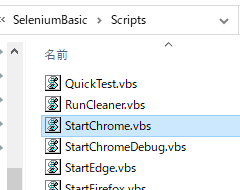
なんかこういうエラーが出ますが、OKを押すと問題なくインストールできました。
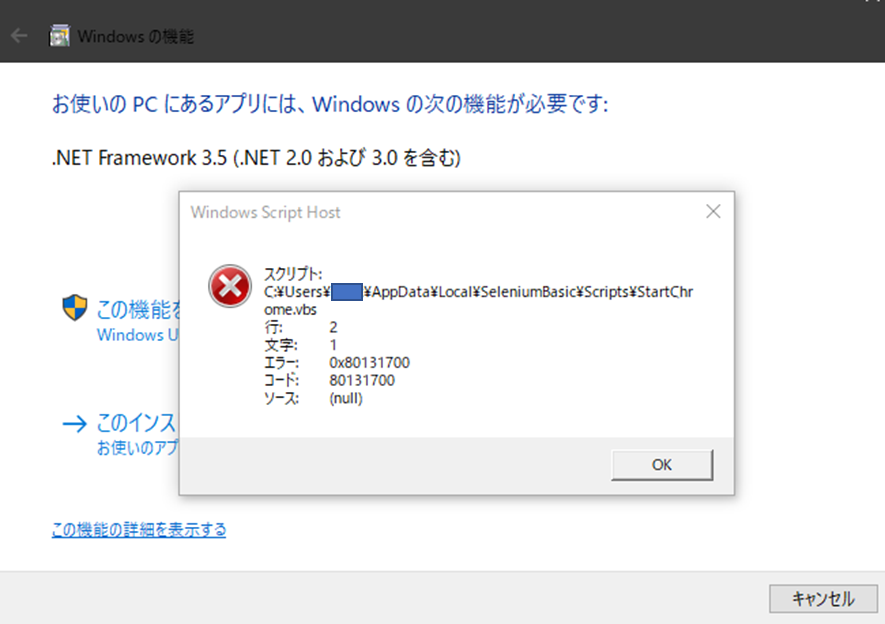
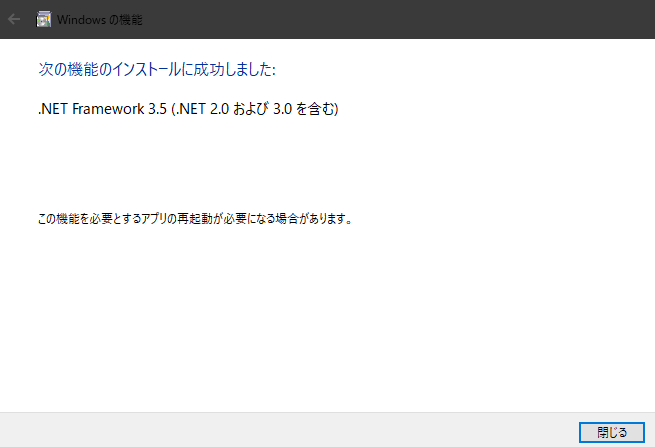
.NET Frameworkインストール後、マシン再起動必要でした
ここまで皆様のブログをみて、なんとかたどりついたんですが、どうもオートメーションエラーが止まりません。
どうもマシンの再起動が必要だったようです。再起動すると、ぶじSelenium Basicは動き始めました。
コメント